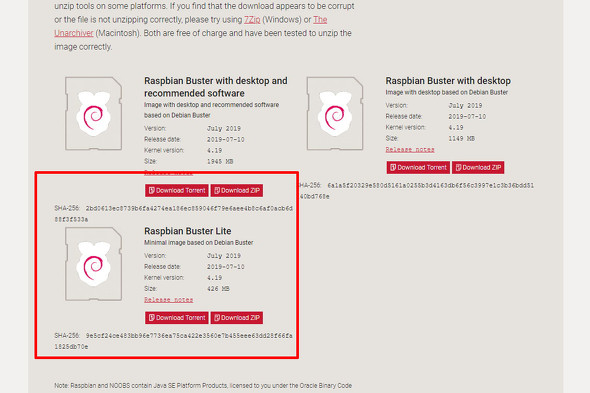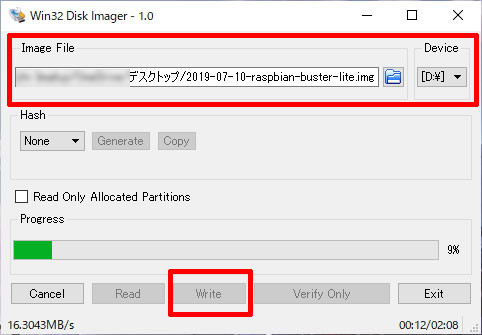ラズパイで動体検知対応の監視カメラを作る:名刺サイズの超小型PC「ラズパイ」で遊ぶ(第8回)(1/3 ページ)
小さなマイクロコンピュータ「Raspberry Pi」(通称ラズパイ)で作る、自分だけのガジェット。ラズパイで動くソフト「motion」を使うと、カメラの前で何かが動いた瞬間に静止画や動画を撮影して記録できます。今回はラズパイで監視カメラを作ってみます。
小さなマイクロコンピュータ「Raspberry Pi」(以下、ラズパイ)を使って、いろんなものを作ってみる本連載。前回は「raspistill」というラズパイ向けの撮影ソフトを使って、静止画を記録する方法について解説しました。今回は「motion」というソフトでもう一歩進んだ使い方を試してみます。
motionはその名前からも推察される通り、「動きに対して反応する」という仕組みが用意されています。人がカメラの前を通過した前後10秒間の動画を記録したり、静止画を撮影したりといった動作です。
今回はシステムをなるべく小型化するために「Raspberry Pi Zero W」(以下、ラズパイゼロ)を使います。ラズパイゼロは搭載されたSoCの処理能力が非力なので、ミニマルサイズのOS「Raspbian Buster Lite」をインストールします。筆者が今回用意した機材は以下の通りです。
- Raspberry Pi Zero W(WHではGPIOピンが干渉してケースに収まらないので注意)
- ラズベリーパイ財団公式ケース「RPI-C-004」
- Raspberry Pi Camera Module V2
- MiniHDMI←→変換ケーブル(ディスプレイ接続のため)
- microUSBオス←→USB Aメス変換ケーブル(ハブ接続のため)
- Raspberry Pi用電源コード
Raspbian Buster Liteのインストール
Raspbian Buster Liteは、NOOBSと同様にラズベリーパイ財団のWebサイトからダウンロードできます。ただし今回使うのは実行ファイルではなく、OSのイメージファイルです。ダウンロードしたファイルをそのままMicroSDカードにコピーしても動きません。「Win32 Disk Imager」などのソフトで、MicroSDカードにイメージを焼く(書き込む)必要があります。
Win32 Disk Imagerでイメージを焼き込むのは簡単です。「Image File」にダウンロードしたファイルを指定して焼き込み先にMicroSDカードが指定されていることを確認し、「Write」を選べば焼き込んでくれます。
焼き込みが終了すると、Windowsのフォルダが次々と開いてエラーを吐きますが、システムがWindowsに対応していないので読み込むことができず、このようなエラーが表示されるのが理由です。気にせず「Esc」キーなどでウィンドウを閉じ、MicroSDカードを取り出してください。
MicroSDカードにOSを書き込めたら、ラズパイゼロに差して起動します。設定は本体をディスプレイにつないで行います。ただしPIXELなどのデスクトップは今回インストールしていませんので、コマンドラインからの操作となります。
Copyright © ITmedia, Inc. All Rights Reserved.